Gõ công thức toán học bằng MyEqText là một giải pháp hay trên Word cho phép người dùng có thể hiển thị các dạng công thức hóa học ngay trên văn bản Word mà các phím tắt thông thường không thể làm được.
Gõ công thức toán học bằng MyEqText là một trong những phần mềm đem lại sự tiện ích khi chèn công thức toán vào Word, điều đáng tiếc là phần mềm MyEqText khá cũ và nó chỉ hỗ trợ phiên bản Word 2003 trở về trước đó mà thôi, ở các phiên bản sau này bạn sẽ không thể áp dụng MyEqText để chèn công thức toán vào Word được. Đây là phần mềm hướng đến sự đơn giản và gọn nhẹ nên bất cứ máy tính nào cũng có thể chạy được.
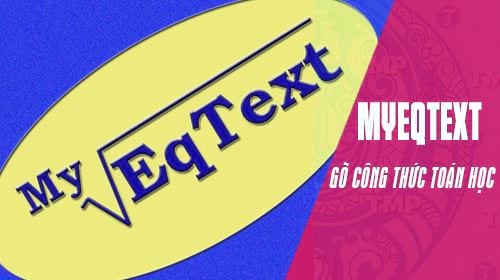
Gõ công thức toán học bằng MyEqText trong word
Mặc dù MyEqText chỉ có thể sử dụng cho các phiên bản Word 2003 và trước đó nhưng đấy vẫn đáng là phần mềm mà bạn có thể sử dụng để gõ công thức toán học và với những ai đang sử dụng phiên bản Word 2003 thì có thể tham khảo cách gõ công thức toán học bằng MyEqText có trong bài viết này.
Cách gõ công thức toán học bằng MyEqText
- Tải MyEqText về máy tính của bạn tại đây, download MyEqText.
Bước 1: Sau khi tải xong MyEqText chúng ta tiến hành mở phần mềm này ra và bắt đầu cài đặt với màn hình chào mừng đầu tiên.
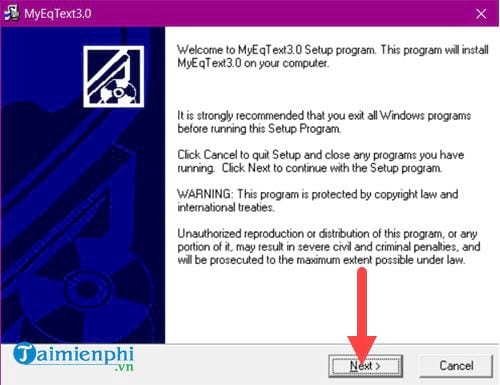
Bước 2: Sau đó bạn chỉ cần nhấn Next ở bảng tiếp theo là hệ thống sẽ cài MyEqText vào máy tính cho bạn.

Sau khi cài MyEqText xong bạn chỉ cần nhấn Finish để hoàn tất quá trình.

Bước 3: Lúc này nếu bạn mở Word 2003 trước đó thì phải tắt đi bật lại, còn nếu chưa mở Word thì hãy mở lên như bình thường bạn sẽ thấy có một hàng chức năng được thêm vào trong Word 2003 và bây giờ hãy cùng Taimienphi.vn thử gõ công thức toán học bằng MyEqText.

Bước 4: Đầu tiên hãy thử tạo một căn bậc 2, trên thanh menu bạn chọn Căn thức > lựa chọn tạo căn bậc 2 thay thế.

Và kết quả sẽ được căn bậc hai như dưới đây, giá trị a +b là giá trị mà chúng tôi thêm vào và bạn hoàn toàn có thể thay đổi giá trị này.

Bước 5: Thêm một ví dụ khác là tạo phân số, rất phổ biến nhưng cũng rất khó nếu như không áp dụng gõ công thức toán học bằng MyEqText.

Lưu ý hãy bôi đen và viết phân số theo dạng tử số mẫu số rồi chọn tạo phân số nhé. Và kết quả sẽ được phân số 5/8 như hình dưới đây.

Đó chỉ là 2 trong số rất nhiều các công thức toán học bạn có thể thêm vào Word khi sử dụng MyEqText. Tất nhiên chúng tôi chỉ có thể trải nghiệm đến đây và phần còn lại phải nhường cho độc giả để có thể tìm hiểu sâu thêm về MyEqText.
Chẳng hạn như trong phần mỹ kí hiệu có rất nhiều thứ bạn có thể gõ công thức toán học bằng MyEqText như tạo véc tơ, tạo tóc hay tạo mũ ký hiệu bất kỳ.

Hoặc trong phần tổng và tích chúng ta có thể tạo dấu tổng có 2 căn, tích 2 căn hoặc tạo tổng giao hoặc hợp tùy theo ý của bạn. Tất nhiên đây là phần nâng cao nên cần có nhiều kỹ năng sử dụng MyEqText hơn để làm được các loại công thức này.

Bước 6: Trong trường hợp bạn muốn loại bỏ MyEqText, không muốn thấy nó xuất hiện nữa thì chỉ cần nhấn vào phần Đóng_Mở MyEqText trên Word 2003.

Sau đó xác nhận đóng MyEqText rồi nhấn vào OK.

Cuối cùng bạn sẽ thấy giao diện tính toán của MyEqText đã biến mất, để mở lại chỉ việc click vào đó lần nữa.

https://thuthuat.taimienphi.vn/go-cong-thuc-toan-hoc-trong-word-bang-myeqtext-13416n.aspx
Trên đây là cách gõ công thức toán học bằng MyEqText, phần mềm MyEqText rất tốt nhưng điều đáng tiếc là nó chỉ sử dụng cho Word 2003 về trước mà thôi. Với những ai đang sử dụng các phiên bản cao cấp hơn là Word 2019, 2016, 2013, 2010, 2007 thì có thể sử dụng một phần mềm khác như Mathtype,sử dụng Mathtype để chèn công thức toán học dễ dàng và đơn giản hơn nhiều. Đặc biệt với ai sử dụng Mathtype sẽ thấy có vô vàn công thức mà bạn có thể kết hợp dễ hơn nhiều so với MyEqText.